Reklama
 To tablet, który nie umrze, urządzenie, które wracało po więcej, i pomimo wahań HP, czy nadal będą wspierać webOS czy nie, HP TouchPad przekroczył oczekiwania dzięki różnej sprzedaży ogniowej u popularnych sprzedawców internetowych i offline oraz przyjaznego użytkownika berło. Jednak ze względu na brak wsparcia ze strony HP na początku (zdecydowano, że firma odrzuci webOS platforma wkrótce po uruchomieniu TouchPada) istnieje duża dziura w liczbie oficjalnych aplikacji dostępnych dla webOS tabletki
To tablet, który nie umrze, urządzenie, które wracało po więcej, i pomimo wahań HP, czy nadal będą wspierać webOS czy nie, HP TouchPad przekroczył oczekiwania dzięki różnej sprzedaży ogniowej u popularnych sprzedawców internetowych i offline oraz przyjaznego użytkownika berło. Jednak ze względu na brak wsparcia ze strony HP na początku (zdecydowano, że firma odrzuci webOS platforma wkrótce po uruchomieniu TouchPada) istnieje duża dziura w liczbie oficjalnych aplikacji dostępnych dla webOS tabletki
Jedną z tych brakujących aplikacji jest Kindle. Podczas gdy łatwo znajdziesz aplikację Amazon do czytania eBooków na HP TouchPad w USA, poza granicami kraju (w miejscach takich jak Europa i Australia) Kindle nie jest wymieniony w katalogu aplikacji HP. Ponieważ tablety są powszechnie używane do czytania, jest to zdecydowanie rozczarowujące. Na szczęście istnieje jednak sposób zainstalowania aplikacji webOS Kindle na HP TouchPads na terytoriach, na których aplikacja jest niedostępna.
Dlaczego więc aplikacja HP TouchPad Kindle jest dostępna tylko w USA?
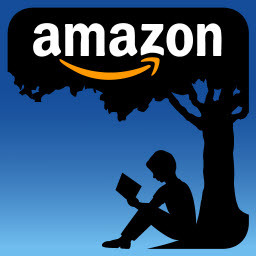 Cóż, na początek zależy od twojej definicji „tylko USA”. Dla wielu użytkowników TouchPad w Ameryce Północnej aplikacja Kindle jest łatwym w użyciu i przyjemnym czytaniem książek elektronicznych. Ale to są szczęściarze. Dzięki początkowym nieporozumieniom lub problemom z aplikacją (przyczyna nigdy nie została wyjaśniona) Amazon Aplikacja Kindle została dostarczona z niektórymi panelami dotykowymi pierwszej fali, ale następnie usunięta z późniejszych urządzeń, zastąpiona przez symbol zastępczy „wkrótce”Aplikacja.
Cóż, na początek zależy od twojej definicji „tylko USA”. Dla wielu użytkowników TouchPad w Ameryce Północnej aplikacja Kindle jest łatwym w użyciu i przyjemnym czytaniem książek elektronicznych. Ale to są szczęściarze. Dzięki początkowym nieporozumieniom lub problemom z aplikacją (przyczyna nigdy nie została wyjaśniona) Amazon Aplikacja Kindle została dostarczona z niektórymi panelami dotykowymi pierwszej fali, ale następnie usunięta z późniejszych urządzeń, zastąpiona przez symbol zastępczy „wkrótce”Aplikacja.
Na szczęście, jeśli Twój TouchPad z siedzibą w USA nie ma działającej aplikacji Kindle, możesz ją teraz znaleźć w katalogu aplikacji HP.
Przygotowanie komputera HP TouchPad
Przed przystąpieniem do instalowania aplikacji Kindle na tablecie HP TouchPad należy pobrać kilka narzędzi (tej metody można użyć w systemach Windows i Mac OS X). Pierwszą rzeczą, którą powinieneś zrobić, to udać się ten link i pobierz plik .ipk Kindle. .Ipk to format pliku instalatora używany w systemie webOS.
Po wykonaniu tej czynności pobierz stąd oprogramowanie szybkiej instalacji webOS. Jest to narzędzie, które umożliwia testowanie niezatwierdzonych aplikacji na urządzeniach webOS, takich jak HP TouchPad, i wymaga zainstalowania Java na komputerze (dostępne z tutaj).
Następnie podłącz HP TouchPad do komputera za pomocą dostarczonego kabla USB. The Połączony pojawi się okno dialogowe, ale możesz je wybrać Blisko kontynuacja - w tym procesie nie można użyć trybu napędu USB. Następnie musisz znaleźć tryb programisty, ujawniony przez wpisanie następującego ciągu w polu wyszukiwania: webos20090606
Stuknij ikonę Tryb programisty, aby kontynuować, a następnie przesuń przełącznik w prawym górnym rogu, aby aktywować; może pojawić się monit o podanie hasła, ale kliknij Zatwierdź ominąć to.
Następnym etapem jest uruchomienie pobranego pliku webOSQuickInstall-4.3.1.jar (możesz mieć inną wersję) i postępuj zgodnie ze wskazówkami, aby pobrać dodatkowe oprogramowanie (takie jak sterownik Novacom do tworzenia stabilnego połączenia między komputerem a tabletem).
Instalowanie aplikacji Kindle
Po zainstalowaniu i uruchomieniu wszystkich wyżej wymienionych aplikacji dodawanie aplikacji Kindle - która jest w fazie beta, więc czasami może być nieco zawodna - jest prostym zadaniem.
Aplikacja webOS Quick Install na komputerze stacjonarnym wyświetli w dużej mierze pusty ekran z kilkoma przyciskami, w tym + i - po prawej stronie. Kliknij +, aby wyszukać wcześniej pobrane pliki Kindle .ipk, które będą miały nazwę pliku w postaci com.palm.app.kindle_0.11.499820_all.ipk (chociaż numer wersji na końcu może się różnić). Wybierz ten plik, a następnie kliknij zainstalować przycisk i poczekaj kilka chwil.

Po zakończeniu procesu plik .ipk nie będzie już wyświetlany w pliku Pliki do zainstalowania sekcji aplikacji szybkiej instalacji webOS, dzięki czemu będziesz mógł zamknąć oprogramowanie (można je ponownie uruchomić, uruchamiając) webOSQuickInstall-4.3.1.jar).

Następnie naciśnij dwukrotnie przycisk menu na HP TouchPad i przejdź do Pliki do pobrania zakładkę, w której znajduje się aplikacja Amazon Kindle. Stuknij, aby uruchomić i wprowadzić dane logowania (lub zarejestrować), aby kontynuować.
Kilka chwil później pojawi się ekran główny aplikacji. Jeśli korzystałeś z Kindle w przeszłości, twoje książki zostaną wymienione; w przeciwnym razie zostaniesz poproszony o odwiedzenie sklepu Amazon Kindle, w którym znajdziesz bezpłatne i płatne tytuły do pobrania bezpośrednio na touchPada.
Czytanie książek na tabliczce dotykowej TouchPad
Aplikacja Kindle firmy Amazon zapewnia podobne funkcje jak tablety i telefony komórkowe, które można znaleźć w popularnym dedykowanym czytniku książek elektronicznych. Korzystając z konta Amazon i zapewniając dostęp do sklepu Kindle, aplikacja umożliwia pobranie bezpłatnej licencji chronionej prawem autorskim tytuły (takie jak dzieła Szekspira i Charlesa Dickensa), a także znaleźć najnowsze tytuły do pobrania i przeczytania na ich urządzenie.

Dzięki dostępnym wersjom dla komputerów Mac, iOS, Android, Windows i Windows Phone aplikacje Kindle rozszerzają funkcjonalność dedykowanego urządzenie dla użytkowników innego sprzętu, często tych, dla których pożądana byłaby aplikacja Amazon Kindle, gdyby nie oznaczało to przenoszenia wielu urządzenia. Wersja Kindle HP TouchPad jest tak samo dobra jak inne i pozwala ci pobierać książki na tablecie i cieszyć się nimi, gdziekolwiek jesteś.
Jeśli jesteś właścicielem touchpada HP i próbowałeś pobrać aplikację Kindle przy użyciu tej metody, daj nam znać, czy się udało. A może znasz inny sposób instalacji aplikacji Kindle na tabliczce dotykowej?
Christian Cawley jest zastępcą redaktora ds. Bezpieczeństwa, Linux, DIY, programowania i technologii. Jest także producentem The Really Useful Podcast i ma duże doświadczenie w obsłudze komputerów stacjonarnych i oprogramowania. Współtwórca magazynu Linux Format, Christian majsterkowicz Raspberry Pi, miłośnik Lego i miłośnik gier retro.


